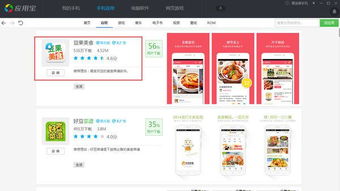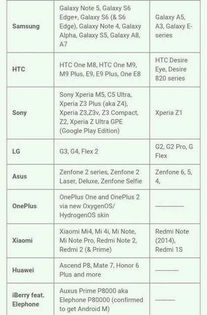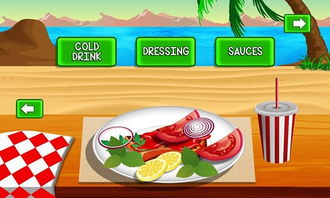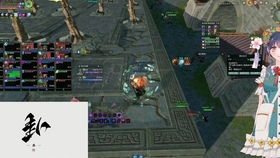Win8硬盘分区方法及解决方案
时间:2023-05-09 来源:网络 人气:
Win8作为微软公司推出的操作系统,已经成为许多人使用的首选。但是,对于一些初学者来说,如何进行硬盘分区却是一件比较头疼的事情。本文将针对Win8怎么分区这一问题,提供详细的解决方案。
第一步:备份数据
在进行任何操作之前,首先要做好数据备份工作。因为分区操作可能会导致数据丢失的风险,所以建议在操作之前将重要数据备份到外部存储设备上。
第二步:打开磁盘管理工具
win8硬盘分区_Win8怎么分区?Win8硬盘分区方法_固态硬盘机械硬盘混合分区
Win8系统中自带了磁盘管理工具,可以通过以下方式打开:
1.点击“开始”菜单,在搜索框中输入“磁盘管理”,然后点击搜索结果中的“创建和格式化硬盘分区”;
2.在“控制面板”中找到“管理工具”,然后点击“计算机管理”Win8怎么分区?Win8硬盘分区方法,再选择“磁盘管理”。
Win8怎么分区?Win8硬盘分区方法_win8硬盘分区_固态硬盘机械硬盘混合分区
第三步:选择需要分区的硬盘
在磁盘管理工具中,会列出所有可用的硬盘和分区。选择需要分区的硬盘,在其图形表示上右键单击,然后选择“收缩卷”。
第四步:收缩硬盘
固态硬盘机械硬盘混合分区_win8硬盘分区_Win8怎么分区?Win8硬盘分区方法
在弹出的“收缩”窗口中,可以看到当前硬盘的总大小和可收缩的空间大小。根据自己的需求输入要收缩的空间大小,然后点击“收缩”按钮。
第五步:创建新分区
在完成了硬盘收缩操作之后,就可以看到原来硬盘上的未分配空间了。右键单击这部分未分配空间,选择“新建简单卷”,然后按照向导完成新分区的创建。
Win8怎么分区?Win8硬盘分区方法_win8硬盘分区_固态硬盘机械硬盘混合分区
第六步:格式化新分区
在完成新分区创建之后,需要对其进行格式化才能使用。右键单击新分区,选择“格式化”,然后按照提示进行操作即可。
通过以上六个步骤,就可以轻松地对Win8进行硬盘分区了。不过,在进行这些操作之前,请务必备份好重要数据,以免造成不必要的损失。
win8硬盘分区_Win8怎么分区?Win8硬盘分区方法_固态硬盘机械硬盘混合分区
除了上述方法外,还有一些第三方软件也可以帮助用户更方便地进行硬盘分区。比如,EaseUSPartitionMaster、MiniToolPartitionWizard等工具都是不错的选择。
最后提醒大家,在进行任何操作之前Win8怎么分区?Win8硬盘分区方法,请先仔细阅读相关文档或者咨询专业人士,以免因为操作不当而造成不必要的损失。
游戏:近日备受瞩目的《荒野大镖客:救赎2》终于在PC平台上发布了。如果你是一位游戏爱好者,不妨花点时间来体验这款令人惊叹的西部动作冒险游戏吧!
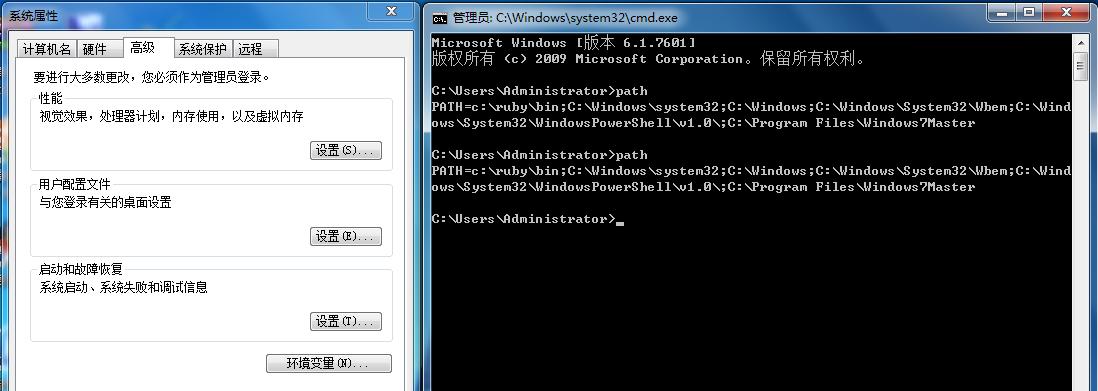
相关推荐
教程资讯
系统教程排行